কিছু উইন্ডোজ ব্যবহারকারী রিপোর্ট করেছেন যে একটি প্রোগ্রাম চালু করার পরে, এটি চলে কিন্তু স্ক্রিনে প্রদর্শিত হয় না। ব্যবহারকারীরা তাদের টাস্কবার বা টাস্ক ম্যানেজারে প্রোগ্রামটি দেখতে পারেন, কিন্তু এটি তাদের ডেস্কটপ স্ক্রিনে দৃশ্যমান নয়। এই সমস্যাটি বিভিন্ন পরিস্থিতিতে ঘটতে পারে, যেমন পুরানো গ্রাফিক্স ড্রাইভার, থার্ড-পার্টি সফ্টওয়্যার দ্বন্দ্ব, দূষিত প্রোগ্রাম ইনস্টলেশন ইত্যাদি। এখন, আপনি যদি একই সমস্যার মুখোমুখি হন, আমরা আপনাকে কভার করেছি। এই পোস্টে, আমরা কার্যকরী সমাধানগুলির তালিকা করব যা প্রভাবিত ব্যবহারকারীদের সমস্যা সমাধান করতে সাহায্য করেছে যেখানে a প্রোগ্রাম চলমান হতে পারে কিন্তু আপনি এটি দেখতে পাচ্ছেন না .

প্রোগ্রাম চলছে কিন্তু Windows 11/10 এ দেখতে পাচ্ছে না বা দৃশ্যমান নয়
আপনি যদি একটি প্রোগ্রাম চালান এবং এটি আপনার টাস্কবার বা টাস্ক ম্যানেজারে দেখায়, কিন্তু এটি আপনার স্ক্রিনে দৃশ্যমান না হয়, তাহলে আপনার Windows 11/10 পিসি পুনরায় চালু করার চেষ্টা করুন এবং দেখুন এটি সাহায্য করে কিনা। যদি এটি সাহায্য না করে তবে আপনি সমস্যাটি সমাধান করতে নিম্নলিখিত সমাধানগুলি ব্যবহার করতে পারেন:
- কিছু জেনেরিক টিপস ব্যবহার করুন.
- টাস্কবার থেকে সরাসরি প্রোগ্রামটি বড় করুন বা সরান।
- আপনার প্রদর্শন সেটিংস পরিবর্তন করুন.
- Show open windows অপশনটি ব্যবহার করুন।
- ক্লিন বুট অবস্থায় সমস্যা সমাধান করুন।
- আনইনস্টল করুন, তারপর প্রোগ্রামটি পুনরায় ইনস্টল করুন।
1] কিছু জেনেরিক টিপস ব্যবহার করুন
শুরু করার জন্য, আপনি কিছু জেনেরিক টিপস ব্যবহার করতে পারেন এবং দেখতে পারেন যে তারা সাহায্য করে কিনা। প্রথমত, আপনি ব্যবহার করে দেখতে পারেন উইন্ডোজ+ট্যাব আপনার উইন্ডোজ 11 পিসিতে টাস্ক ভিউ খুলতে হটকি। এখন, প্রশ্নে থাকা প্রোগ্রামটি খোলা টাস্ক ভিউতে দেখায় কিনা তা পরীক্ষা করুন। যদি এটি হয়, এটিতে ক্লিক করুন এবং তারপরে দেখুন প্রোগ্রামটি স্ক্রিনে উপস্থিত হয় কিনা। উপরন্তু, আপনি আপনার নিশ্চিত করতে হবে উইন্ডোজ পিসি আপ টু ডেট এই ধরনের সমস্যা এড়াতে। এছাড়াও, আপনার গ্রাফিক্স ড্রাইভার আপডেট করুন তাদের সর্বশেষ সংস্করণে যান এবং সমস্যাটি ঠিক হয়েছে কিনা তা পরীক্ষা করতে আপনার কম্পিউটার পুনরায় বুট করুন৷
আরেকটি জিনিস আপনি করতে পারেন ভাইরাস বা ম্যালওয়্যার জন্য আপনার কম্পিউটার স্ক্যান. আপনার সিস্টেমে ভাইরাস সংক্রমণের কারণে এই সমস্যাটি হতে পারে। অতএব, সমস্যা সমাধানের জন্য, আপনার পিসি স্ক্যান করা এবং সম্ভাব্য ম্যালওয়্যার অপসারণ করা প্রয়োজন।
এক্সবক্স অ্যাপ্লিকেশনটি অফলাইনে উইন্ডোজ 10 প্রদর্শিত হবে
আপনি আপনার টাস্ক ম্যানেজারে প্রোগ্রামটি চলছে কিনা তাও পরীক্ষা করতে পারেন। Ctrl+Shift+Esc ব্যবহার করে টাস্ক ম্যানেজার চালু করুন এবং সেটি পরীক্ষা করুন। প্রোগ্রামটি চলমান থাকলে, শেষ টাস্ক বোতামটি ব্যবহার করে টাস্ক ম্যানেজার থেকে সেই প্রোগ্রামের সমস্ত দৃষ্টান্ত বন্ধ করুন। এর পরে, প্রোগ্রামটি পুনরায় চালু করুন এবং সমস্যাটি সমাধান হয়েছে কিনা তা পরীক্ষা করুন।
যদি এই টিপসগুলি কাজ না করে, আপনি এগিয়ে যেতে পারেন এবং সমস্যাটি সমাধান করতে পরবর্তী সমাধান ব্যবহার করতে পারেন।
2] টাস্কবার থেকে সরাসরি প্রোগ্রামটি বড় করুন বা সরান
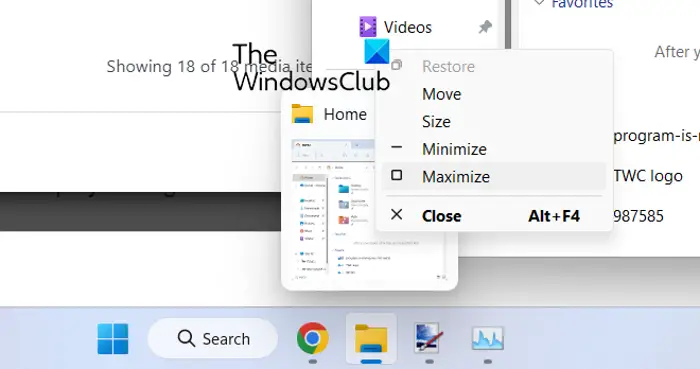
আপনি যদি আপনার টাস্কবারে প্রোগ্রামটি দেখতে পান কিন্তু আপনার স্ক্রিনে এটি দেখতে না পান তবে সরাসরি টাস্কবার থেকে প্রোগ্রামটি সর্বাধিক করার চেষ্টা করুন। আপনি সরান বিকল্পটিও ব্যবহার করতে পারেন এবং সমস্যাটি সমাধান হয়েছে কিনা তা দেখতে পারেন। এই সমাধানটি বেশ কয়েকটি প্রভাবিত ব্যবহারকারীদের জন্য কাজ করেছে এবং আপনাকেও সাহায্য করতে পারে।
এটি করার জন্য, আপনার টাস্কবারের সমস্যাযুক্ত প্রোগ্রামের উপর আপনার মাউস ঘোরান এবং তারপরে টিপুন Shift + ডান-ক্লিক করুন প্রোগ্রামে বিকল্পভাবে, আপনি প্রশ্নে থাকা প্রোগ্রামের উপর মাউস নিয়ে যেতে পারেন এবং প্রিভিউ দেখানো পর্যন্ত অপেক্ষা করতে পারেন। তারপর আপনি প্রিভিউতে ডান-ক্লিক করতে পারেন। এর পরে, প্রদর্শিত প্রসঙ্গ মেনু থেকে, নির্বাচন করুন সর্বাধিক করুন বিকল্প এবং প্রোগ্রামটি দেখায় কিনা তা পরীক্ষা করুন। আপনি সরান বিকল্পটিও ব্যবহার করতে পারেন এবং দেখতে পারেন যে অ্যাপ্লিকেশনটি দেখা যাচ্ছে কি না।
যদি সমস্যাটি একই থাকে, তাহলে আপনি সমস্যাটি সমাধান করতে পরবর্তী সমাধান ব্যবহার করতে পারেন।
পড়ুন : কিভাবে একটি উইন্ডো সরান, যখন এটির টাইটেল বার অফ-স্ক্রিন হয়ে যায় .
3] আপনার প্রদর্শন সেটিংস পরিবর্তন করুন
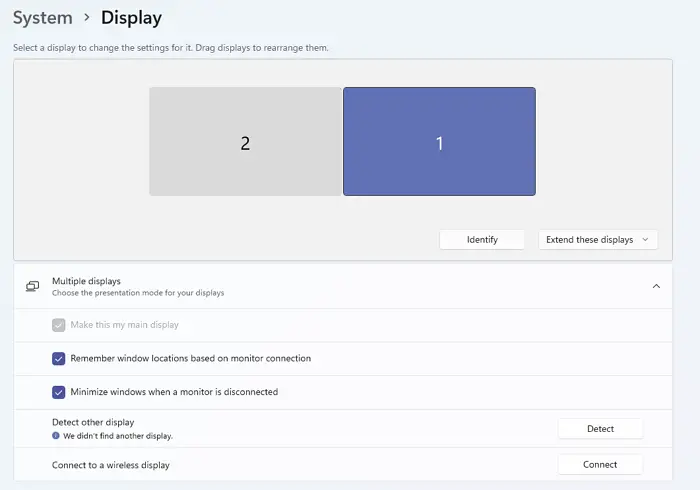
পরবর্তী জিনিসটি আপনি করতে পারেন সমস্যাটি ঠিক করতে নির্দিষ্ট ডিসপ্লে সেটিংস কনফিগার করুন৷ এটি করার জন্য এখানে পদক্ষেপগুলি রয়েছে:
- প্রথমত, Windows + I হটকি ব্যবহার করে সেটিংস অ্যাপ চালু করুন এবং তে যান সিস্টেম > প্রদর্শন অধ্যায়.
- এখন, প্রসারিত করুন একাধিক প্রদর্শন অপশন এবং নামক চেকবক্সটি অনির্বাচন করুন মনিটরের সংযোগের উপর ভিত্তি করে উইন্ডোর অবস্থানগুলি মনে রাখবেন .
- এর পরে, আপনার কম্পিউটার রিবুট করুন এবং সমস্যাটি সমাধান হয়েছে কিনা তা পরীক্ষা করুন।
যদি আপনি এখনও একই সমস্যার সম্মুখীন হন, পরবর্তী ফিক্স ব্যবহার করুন।
সম্পর্কিত: অ্যাপ্লিকেশন টাস্কবারে ন্যূনতম থাকে
4] Show open windows অপশনটি ব্যবহার করুন
আপনি খোলা উইন্ডোজ প্রদর্শন বিকল্পটি ব্যবহার করতে পারেন এবং এটি আপনার জন্য কাজ করে কিনা তা দেখতে পারেন। এর জন্য, আপনার টাস্কবারে ডান ক্লিক করুন এবং ডেস্কটপ প্রদর্শন করুন বিকল্পটি টিপুন। এর পরে, আবার টাস্কবারে ডান ক্লিক করুন এবং নির্বাচন করুন খোলা জানালা দেখান বিকল্প আপনি এটি একাধিকবার পুনরাবৃত্তি করতে পারেন এবং এটি সাহায্য করে কিনা তা দেখতে পারেন। যদি না হয়, আমাদের কাছে আরও কিছু সমাধান আছে যা আপনি ব্যবহার করতে পারেন; তাই এগিয়ে যান।
5] একটি ক্লিন বুট অবস্থায় সমস্যা সমাধান করুন
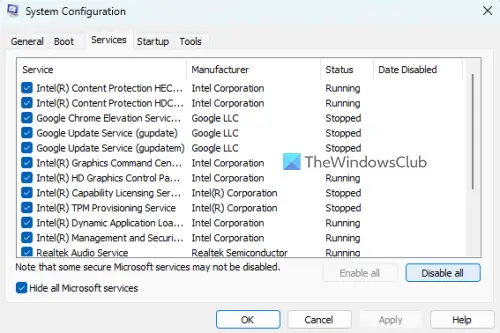
আপনি যে প্রোগ্রামটি খোলার চেষ্টা করছেন তার সাথে যদি কিছু তৃতীয়-পক্ষের অ্যাপ্লিকেশন বিরোধপূর্ণ থাকে, তাহলে আপনি এই সমস্যার সম্মুখীন হতে পারেন। অতএব, আপনি চেষ্টা করতে পারেন একটি পরিষ্কার বুট সঞ্চালন এবং দেখুন সমস্যাটি সমাধান হয়েছে কিনা। একটি ক্লিন বুট অবস্থায়, কম্পিউটার শুধুমাত্র একটি প্রয়োজনীয় প্রোগ্রাম এবং ড্রাইভারের সেট দিয়ে শুরু হয়। সুতরাং, এটি সফ্টওয়্যার দ্বন্দ্ব দূর করবে যা এই সমস্যার কারণ হতে পারে। এখানে একটি পরিষ্কার বুট সঞ্চালনের পদক্ষেপ আছে:
- প্রথমে উইন্ডোজ + আর হটকি ব্যবহার করে রান কমান্ড বক্সটি খুলুন এবং প্রবেশ করে সিস্টেম কনফিগারেশন উইন্ডো চালু করুন msconfig খোলা মাঠে।
- পরবর্তী, নেভিগেট করুন সেবা ট্যাব, টিক দিন All microsoft services লুকান চেকবক্স, টিপুন সব বিকল করে দাও বোতাম, এবং পরিবর্তনগুলি সংরক্ষণ করতে প্রয়োগ করুন এ ক্লিক করুন।
- এর পরে, স্টার্টআপ ট্যাবে যান, টাস্ক ম্যানেজার খুলুন বোতামটি চাপুন এবং টাস্ক ম্যানেজার উইন্ডোতে সমস্ত স্টার্টআপ প্রোগ্রাম অক্ষম করুন।
- এখন, আপনার কম্পিউটার পুনরায় চালু করুন এবং সমস্যাটি সমাধান হয়েছে কিনা তা পরীক্ষা করুন।
যদি সমস্যাটি সমাধান করা হয়, আপনি তৃতীয় পক্ষের প্রোগ্রাম এবং পরিষেবাগুলিকে একের পর এক সক্ষম করতে পারেন এবং বিশ্লেষণ করতে পারেন কোনটি সমস্যাটি ঘটাচ্ছে৷ একবার আপনি এটি খুঁজে বের করার পরে, আপনি সাময়িকভাবে প্রোগ্রামটি অক্ষম করতে পারেন বা প্রোগ্রাম আনইনস্টল করুন আপনার পিসি থেকে।
পড়ুন: উইন্ডোজের রিমোট ডেস্কটপে টাস্কবার দৃশ্যমান নয় .
6] আনইনস্টল করুন, তারপর প্রোগ্রামটি পুনরায় ইনস্টল করুন
যদি উপরের তালিকাভুক্ত সমাধানগুলির কোনটিই কাজ না করে, তাহলে আপনি আপনার কম্পিউটার থেকে সমস্যাযুক্ত প্রোগ্রামটি সরিয়ে ফেলতে পারেন এবং তারপরে এটি পুনরায় ইনস্টল করতে পারেন। এটি এমন হতে পারে যে প্রোগ্রামটি সম্পূর্ণ বা সঠিকভাবে ইনস্টল করা হয়নি বা প্রোগ্রাম ইনস্টলেশনটি নষ্ট হয়ে গেছে। সুতরাং, প্রোগ্রামটি আনইনস্টল করা এবং তারপরে এটির একটি পরিষ্কার অনুলিপি পুনরায় ইনস্টল করা আপনাকে সমস্যার সমাধান করতে সহায়তা করবে।
টাস্কবারে প্রদর্শিত প্রোগ্রামটি আনইনস্টল করতে কিন্তু স্ক্রিনে প্রদর্শিত হচ্ছে না, ব্যবহার করে সেটিংস খুলুন উইন+আই . এর পরে, অ্যাপস ট্যাবে যান এবং ইনস্টল করা অ্যাপস বিকল্পে ক্লিক করুন। এখন, প্রশ্নে থাকা প্রোগ্রামটি সন্ধান করুন এবং তিন-বিন্দু মেনু বোতামে আলতো চাপুন। এর পরে, আনইনস্টল বিকল্পটি নির্বাচন করুন এবং সেই অনুযায়ী প্রম্পটেড ক্রিয়াগুলি সম্পাদন করুন। প্রোগ্রামটি সরানো হলে, আপনার পিসি রিবুট করুন এবং এর অফিসিয়াল ওয়েবসাইট থেকে অ্যাপটি ডাউনলোড করুন। অবশেষে, ইনস্টলার চালান এবং প্রোগ্রাম ইনস্টলেশন সম্পূর্ণ করুন। আপনি এখন এই সমস্যা ছাড়া প্রোগ্রাম চালাতে সক্ষম হওয়া উচিত.
দেখা: টাস্ক ম্যানেজারে প্রদর্শনের জন্য কোনো স্টার্টআপ আইটেম নেই .
আমি কিভাবে আমার পর্দায় একটি লুকানো উইন্ডো ফিরে পেতে পারি?
আপনার স্ক্রিনে একটি লুকানো উইন্ডো ফিরে পেতে, আপনার টাস্কবারে ডান-ক্লিক করুন এবং ক্যাসকেড উইন্ডো বা শো উইন্ডোজ স্ট্যাকডের মতো বিকল্পগুলি নির্বাচন করুন। আপনি Alt+Tab হটকি টিপতে পারেন এবং লুকানো উইন্ডোটি না দেখা পর্যন্ত এটি চেপে রাখতে পারেন।
পড়ুন : স্টিম বলছে গেম চলছে কিন্তু দেখা যাচ্ছে না
কেন আমার সিস্টেম ফাঁকা পর্দা দেখাচ্ছে?
উইন্ডোজ পিসিতে ফাঁকা স্ক্রীন বা কালো পর্দার সমস্যাগুলি সাধারণত দূষিত বা পুরানো ডিসপ্লে ড্রাইভারের কারণে ঘটে। অতএব, আপনাকে অবশ্যই নিশ্চিত করতে হবে যে আপনি আপনার গ্রাফিক্স ড্রাইভারের সর্বশেষ সংস্করণ ব্যবহার করছেন। এটি ছাড়াও, এটি আপনার মনিটর বা স্ক্রিনের সাথে সংযোগের সমস্যার কারণে বা সাম্প্রতিক সিস্টেম আপডেটগুলির সাথে কোনও সমস্যা থাকলে এটি হতে পারে।
এখন পড়ুন: ফাইল এক্সপ্লোরার ফাইলগুলি দেখায় না যদিও তারা বিদ্যমান .















